嵌入式AI学习:CanMVk230开发板学习笔记
官方链接: k230快速入门
github固件下载地址: https://github.com/kendryte/k230_canmv/releases
K230的相关软硬件资料,请参考
https://developer.canaan-creative.com/k230/dev/index.html
https://gitee.com/kendryte/k230_docs
https://space.bilibili.com/677429436
https://gitee.com/kendryte/k230_canmv
https://gitee.com/kendryte/k230_sdk
K230开发板介绍
等了好久,终于拿到了我的板子(其实下单第二天就到了),简单记录下跑demo的情况。

资料学习
简单复制下官网的介绍,等后续再专门来做芯片的笔记。
CanMV-K230开发板采用的是嘉楠科技Kendryte®系列AIoT芯片中的最新一代SoC芯片K230。该芯片采用全新的多异构单元加速计算架构,集成了2个RISC-V高能效计算核心,内置新一代KPU(Knowledge Process Unit)智能计算单元,具备多精度AI算力,广泛支持通用的AI计算框架,部分典型网络的利用率超过了70%。
该芯片同时具备丰富多样的外设接口,以及2D、2.5D等多个标量、向量、图形等专用硬件加速单元,可以对多种图像、视频、音频、AI等多样化计算任务进行全流程计算加速,具备低延迟、高性能、低功耗、快速启动、高安全性等多项特性。
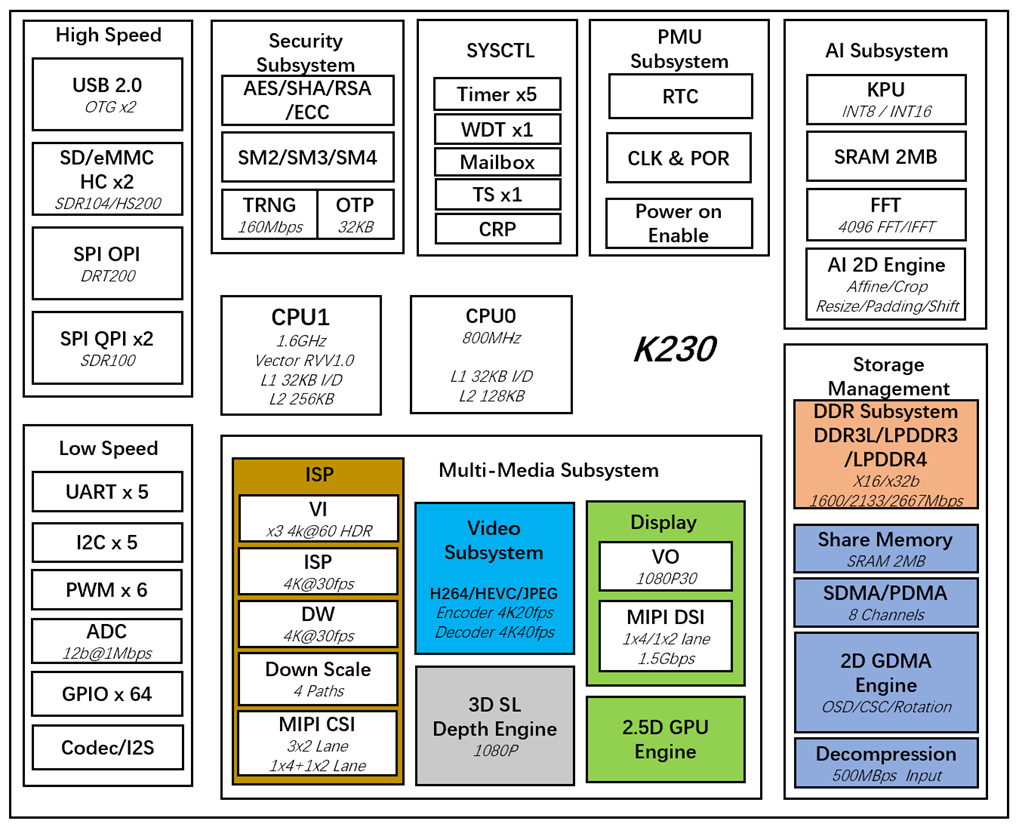
硬件连接
拿到开发板后,连接的朋友要注意,是需要两个c口都接上才可以正常调试的哦,接上以后可以在计算机管理看见连接情况,正常来说要有3个串口被识别到。
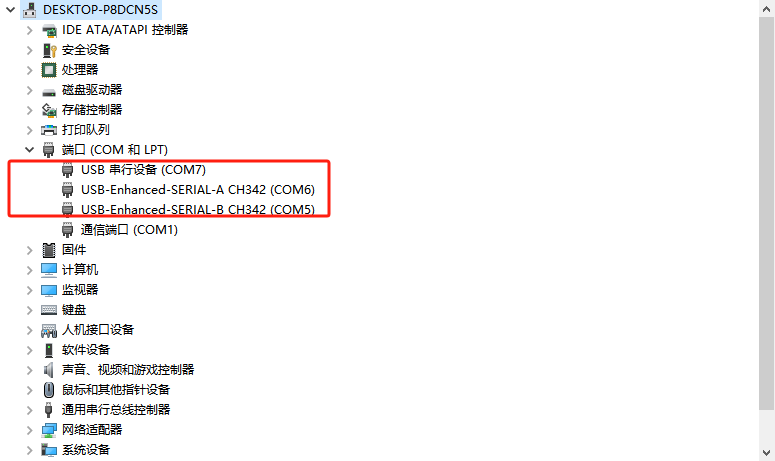

烧录镜像文件
打开官方推荐的烧录软件ballenaEther,选择资料中的.img镜像文件,点击烧录。
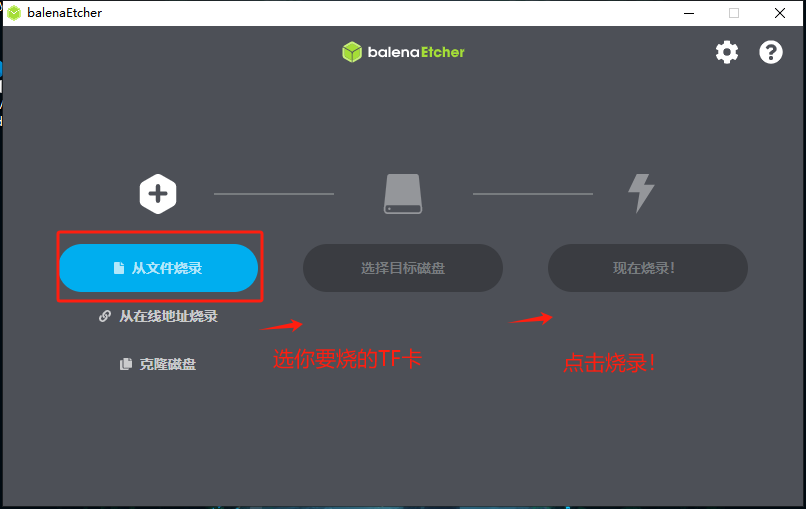
第一步就烧录失败了,一开始以为是我卡的问题,后面才发现原因。
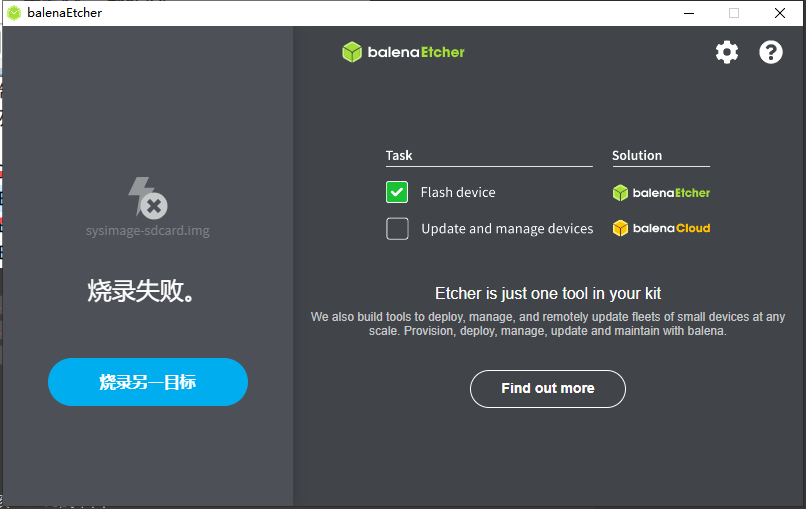

一开始会出现一直提示我格式化光盘,显示烧录成功以后却连不上IDE的奇怪情况。

问题:官方的镜像文件的分区设置应该有问题,初始化分区的时候出错了,还有可能是因为tf卡分区引导没有更改为MBR格式,可以用DiskGenius修改后再尝试烧录。
解决:下载给的最新镜像文件(一开始下的不是最新版)。
重新选择镜像文件,接好线后点击烧录,成功烧进tf卡。

打开IDE,点击左下角的连接按键就可以连上板子,这里它已经自动给我连接上板子了(可以在Tools里面勾选Auto reconnect to CanMV )。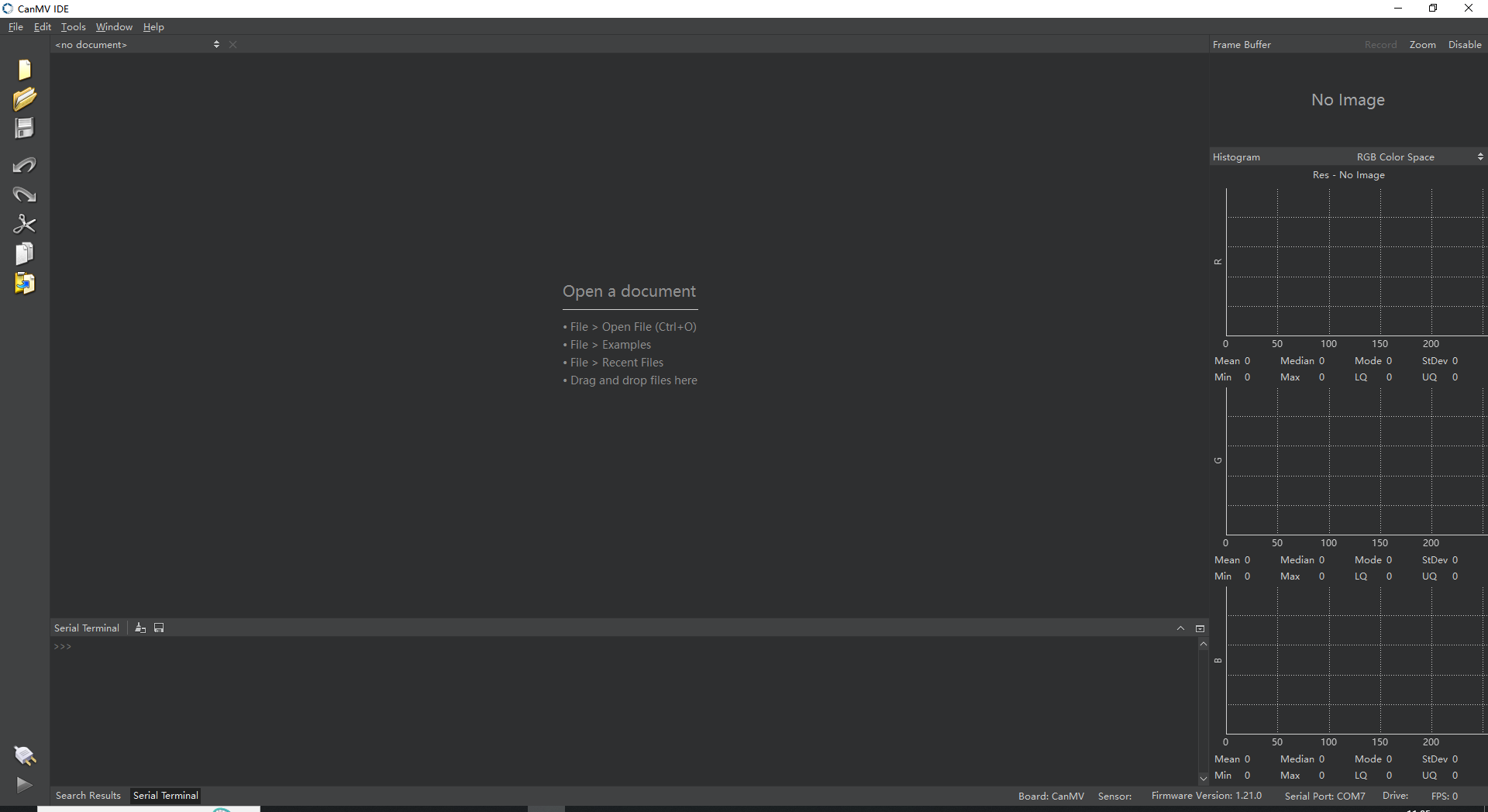
在官方给的资料tests文件中可以找到人脸识别的demo,双击打开导入IDE。
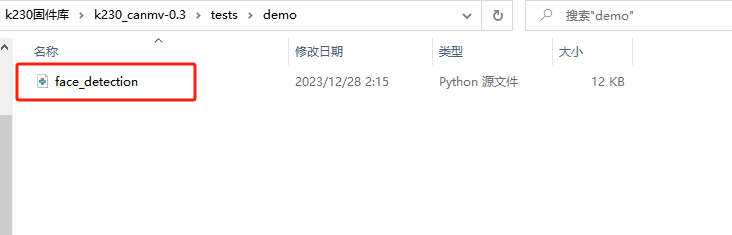
打开后就可看见IDE里面给的一些参数设置,还有图像窗口,简单看下代码以后点击右下角运行。
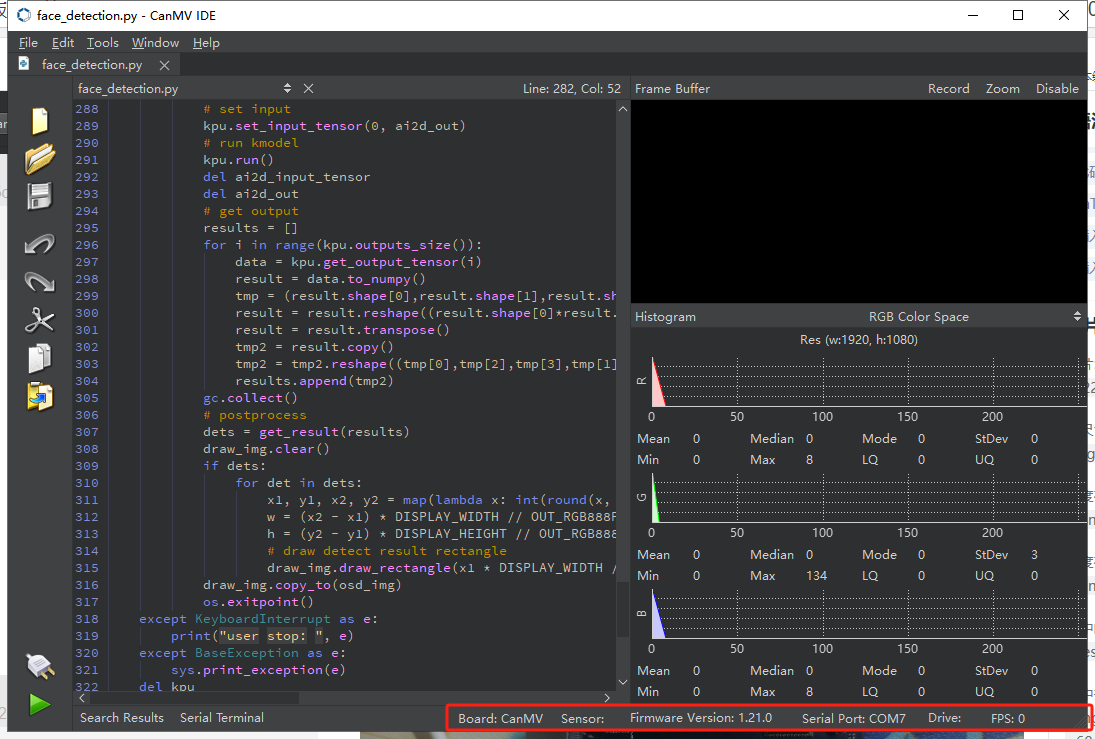
点击运行后就可以看见摄像头捕捉到的画面啦,我这里只浅浅跑了一下demo,详细学习后再来介绍demo的代码。
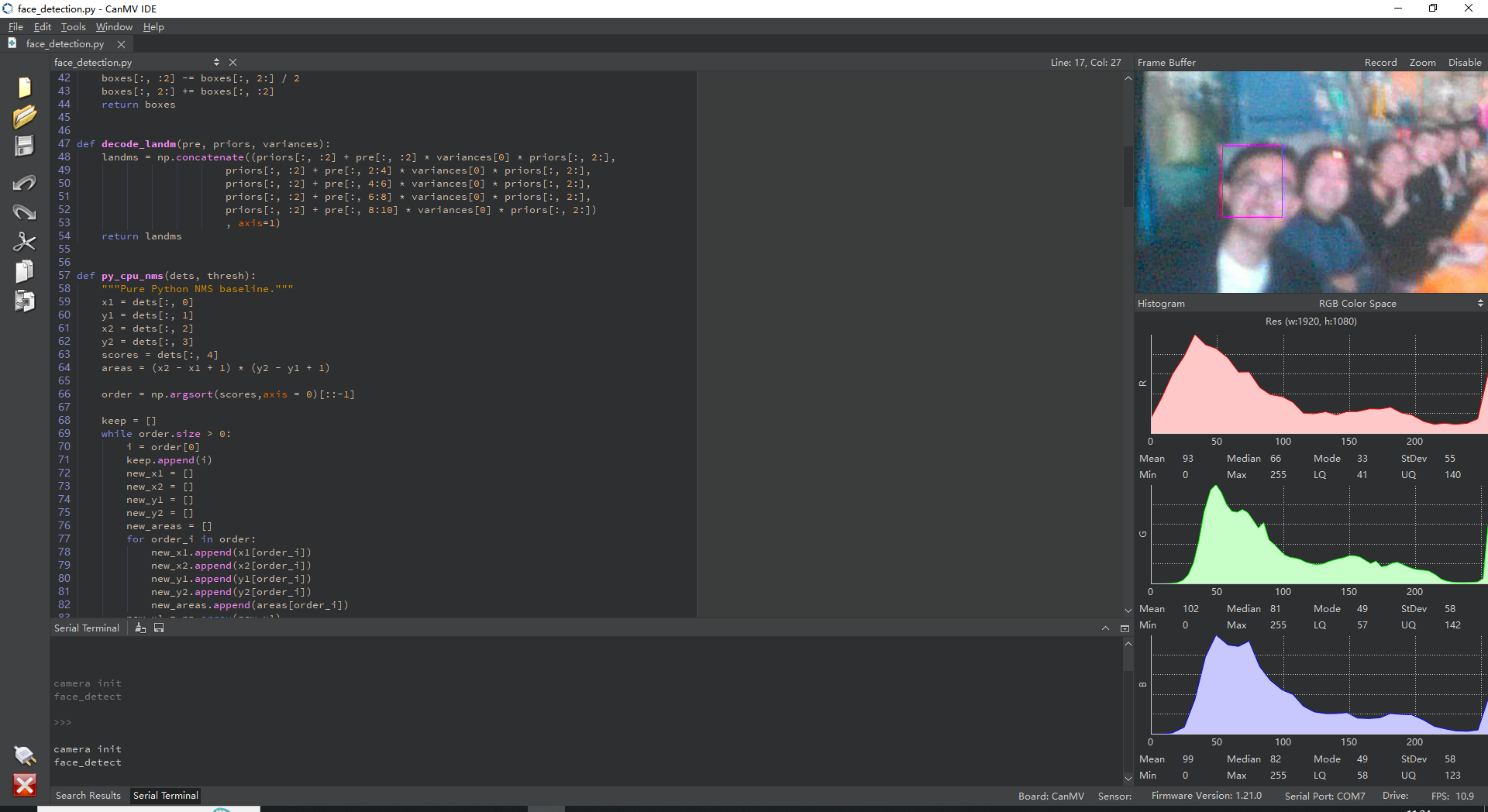
显示的效果还是ok 的虽然帧率有点低(12帧这样子),后面可以调试下,帧数应该可以更高的
开发板运行情况
跑demo的时候发现板子发热还是蛮能感受到的,测了下核心周围45 °C,摄像头附近也有43°左右(随便拍拍的)
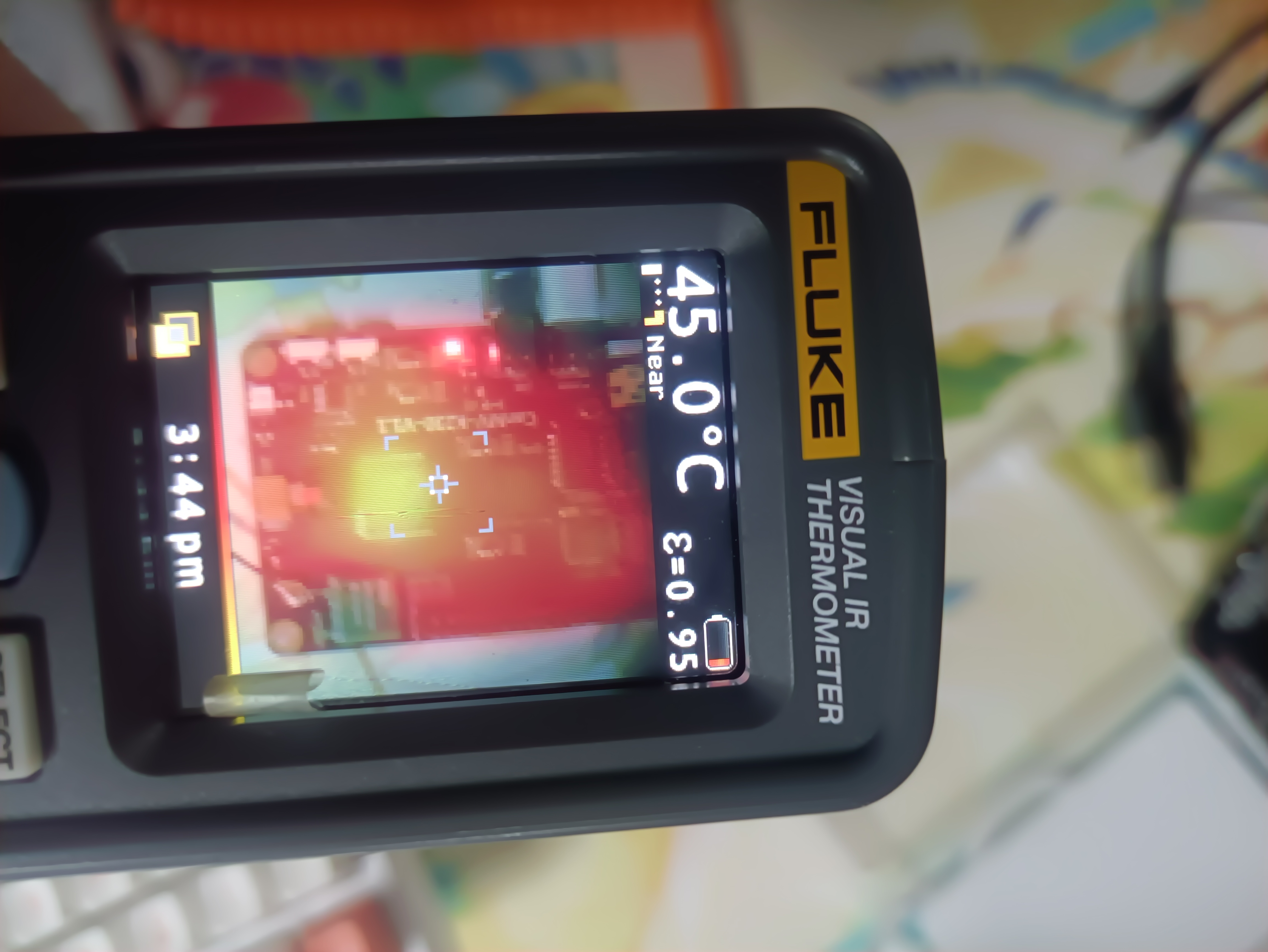

小结
这周末把镜像文件烧录到tf卡里面了,下次再试试用linux系统操作一遍,这块板子的可玩性我觉得还是有的,就是资料确实很少,继续学学看吧~。








 本文介绍了作者使用CanMVk230开发板的学习过程,包括K230芯片的特性、硬件连接方法、烧录镜像文件遇到的问题与解决方案,以及初步运行AIdemo时的体验。作者强调了该板子的可玩性和资源匮乏,期待进一步学习。
本文介绍了作者使用CanMVk230开发板的学习过程,包括K230芯片的特性、硬件连接方法、烧录镜像文件遇到的问题与解决方案,以及初步运行AIdemo时的体验。作者强调了该板子的可玩性和资源匮乏,期待进一步学习。















 2355
2355











 被折叠的 条评论
为什么被折叠?
被折叠的 条评论
为什么被折叠?








